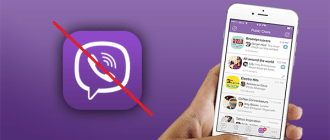La actualización de BlueStacks es un procedimiento importante para cada usuario de emulador. Pero no todos saben por qué necesita actualizar y cómo actualizar BlueStacks a una nueva versión. Este artículo responderá a todas sus preguntas.
Por qué actualizar Bluestacks
Es necesario actualizar Bluestacks a la última versión al menos porque la compilación más reciente del emulador le permite acceder a nuevas funciones que han sido agregadas por los desarrolladores. Además, las actualizaciones solucionan una serie de problemas encontrados en versiones anteriores.
Actualización de BlueStacks
Hay dos formas de actualizar BlueStacks a la última versión. Elija la opción automática o manual. Veamos cómo usar esos métodos.
Automáticamente
La forma más fácil de actualizar BlueStacks a la última compilación es a través de la función incorporada de la aplicación. El usuario solo necesita hacer unos pocos clics en el programa, y luego la actualización a la última versión de BlueStacks ocurrirá automáticamente.
Debe actuar de acuerdo con las siguientes instrucciones:
- Inicie el emulador.
- Haga clic en el botón de engranaje para ir a la configuración.
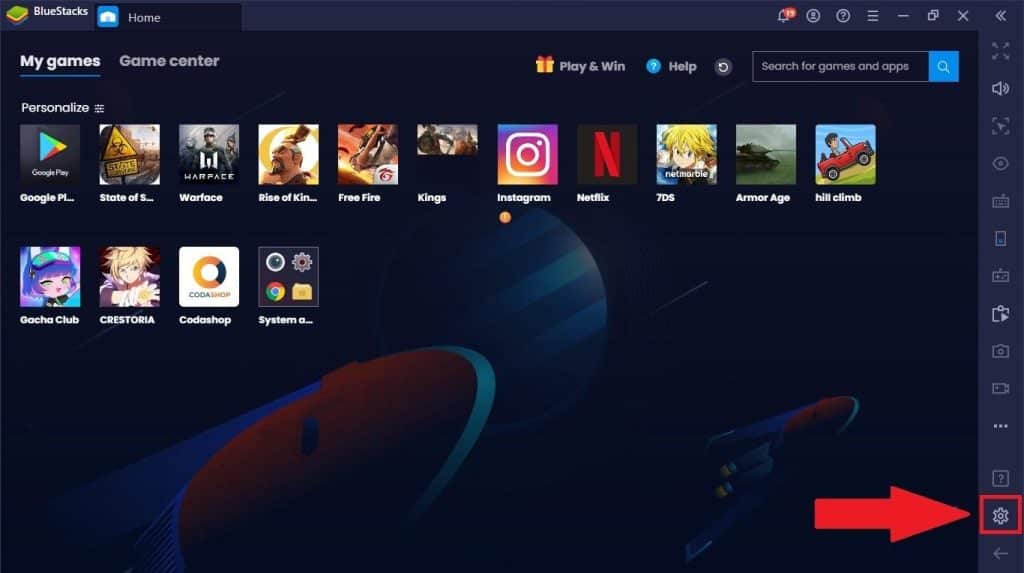
- Abra la pestaña «Acerca de».
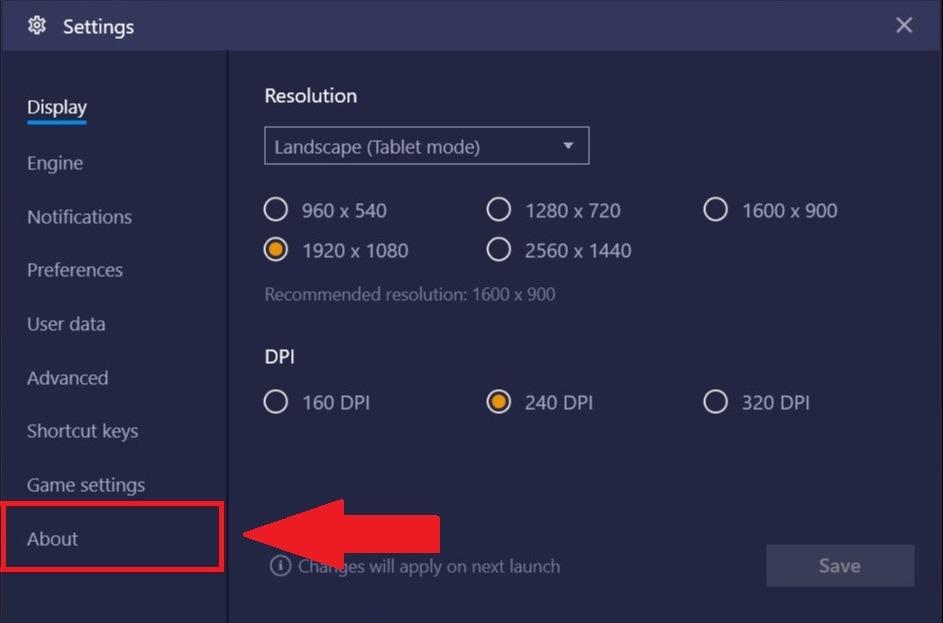
- Haga clic en «Buscar actualizaciones».
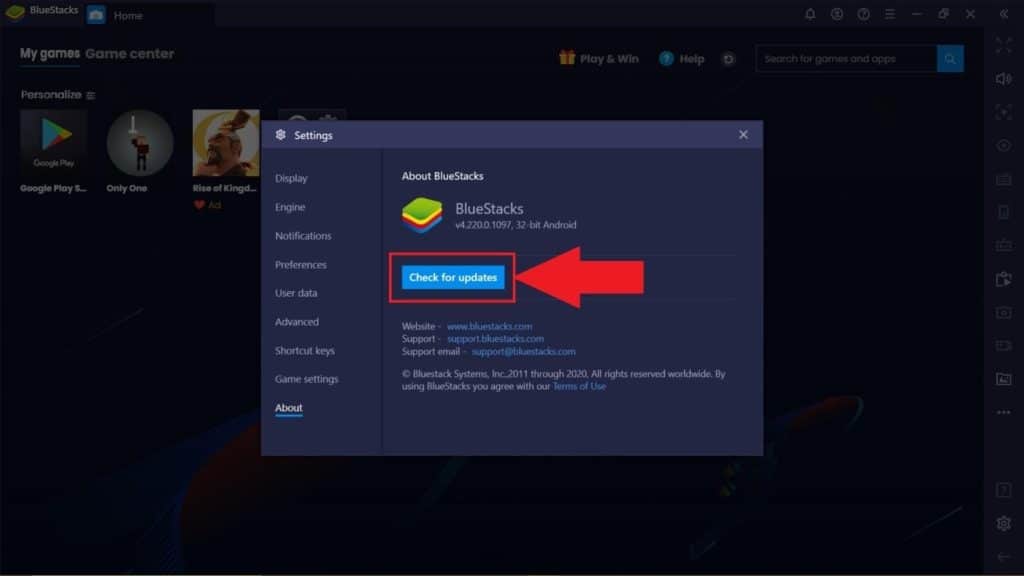
- Haga clic en el botón «Descargar actualización» si se detecta.
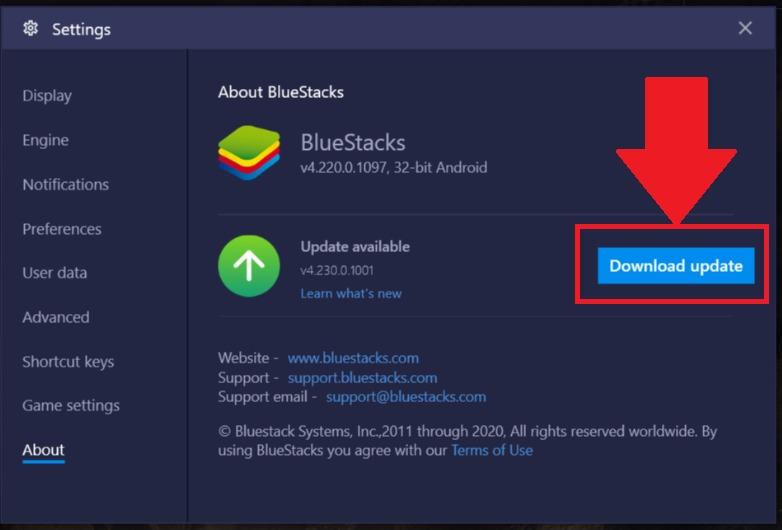
- Esperar la descarga completa.
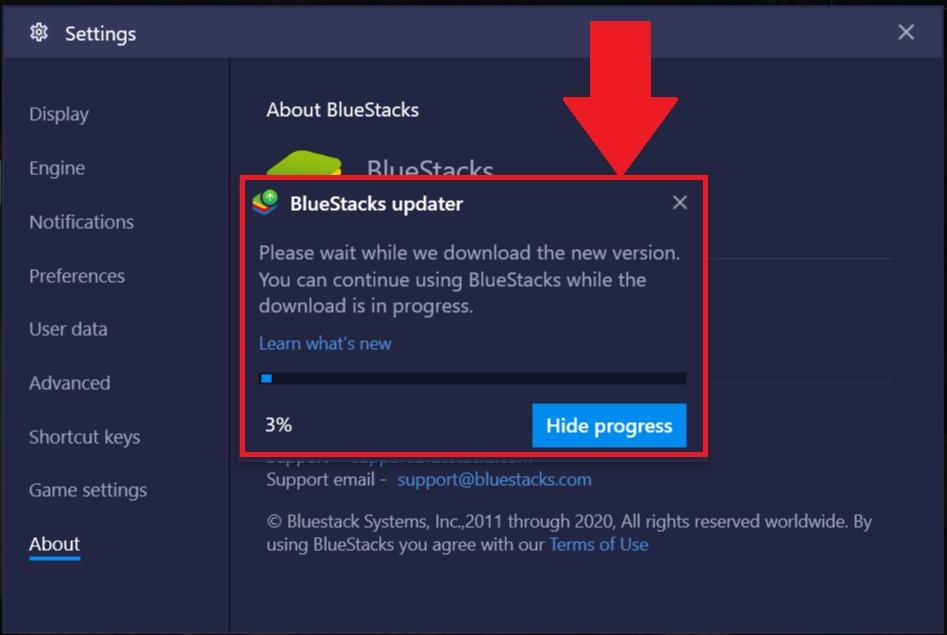
- Haga clic en el botón «Instalar ahora».

Tan pronto como vea el mensaje «Instalación completa», presione el botón azul grande Iniciar para ejecutar la versión actualizada del programa.
Manualmente
La forma alternativa de actualizar BlueStacks requerirá que el usuario realice más acciones. Sin embargo, la opción manual es en muchos casos la única manera. Especialmente cuando hay dificultades técnicas con la instalación de actualizaciones.
Para actualizar BlueStacks manualmente, primero debe desinstalar la versión anterior (la que está utilizando):
- En Windows 7, inicie «Panel de control» en Windows 7 y luego vaya a «Programas» – «Desinstalar un programa».
- En Windows 10/11 presione «Inicio» – «Configuración» – «Aplicaciones» – «Aplicaciones y características».
- Encuentra BlueStacks App Player en la lista y haga clic en él.
- Seleccione «Desinstalar» y confirme.
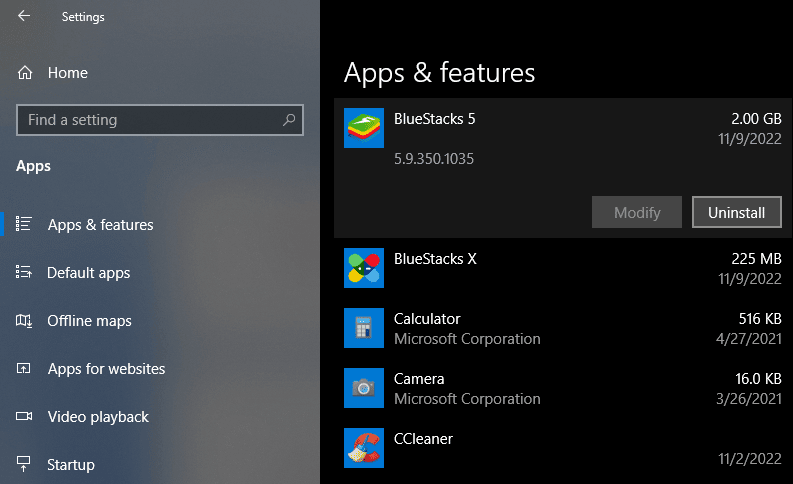
Luego descargue la última versión de BlueStacks e instálela. Ejecute BlueStacks e inicie sesión en su cuenta de Google.
¿Es posible devolver la versión anterior?
Algunos usuarios quieren volver a algunas compilaciones anteriores. Desafortunadamente, la posibilidad de reversión no es proporcionada por los desarrolladores del emulador. Sin embargo, puedes ir por otro camino.
Desinstale BlueStacks siguiendo las instrucciones proporcionadas en el párrafo anterior. Luego descargue una de las versiones anteriores del programa de nuestro sitio y ejecute su archivo de instalación.
Posibles dificultades
En el proceso de actualización de BlueStacks a la última versión, los usuarios encuentran varios problemas. La más común es que el emulador no puede encontrar actualizaciones. Las razones de tal error son las siguientes:
- mala conexión a Internet,
- no hay suficiente espacio en disco (necesita al menos 2-4 GB),
- La versión instalada en el equipo está actualizada.
Si la versión de BlueStacks instalada en su PC está desactualizada, busque actualizaciones o desinstale su versión actual e instale una más reciente.